写真をオンラインで販売することは、情熱を収入に変える素晴らしい方法です。適切な戦略があれば、物理的な店舗を持たずに世界中の視聴者にリーチし、写真から収入を得ることができます。
ストックフォトサイトから自身のオンラインショップまで、始める方法はたくさんあります。しかし、Easy Digital Downloads (EDD) をお勧めします。
eBook、PDF、写真などのデジタル製品を販売するのに最適なプラットフォームです。実際、私たちはプラグインを販売するために自分で使用しており、素晴らしい経験をしています。
この記事では、WordPressを使用して写真をオンラインで販売する方法を紹介します。
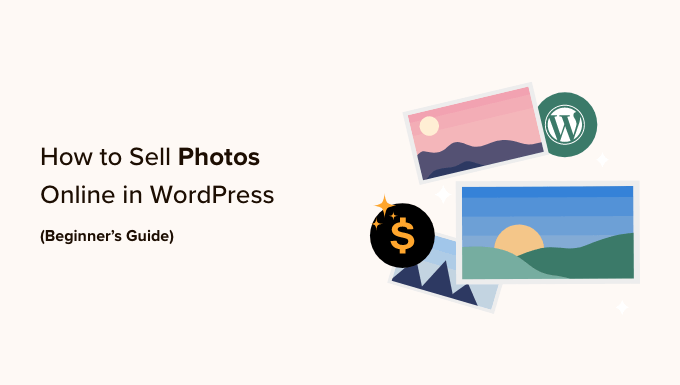
なぜオンラインで写真を販売するのか?
ストック写真ウェブサイトは、プロジェクトにプロフェッショナルな画像が必要な企業、組織、さらには個人に非常に人気があります。もしあなたがオンラインサイドビジネスを始めたいなら、写真をオンラインで販売することは、お金を稼ぐ素晴らしい方法です。
写真をダウンロード可能なファイルとして販売することで、送料やプロの印刷代を支払うことなく収益を得ることができます。同じファイルを何度も販売することも可能です。ウェブサイトを作成し、ファイルをアップロードするだけで、日々の多くの労力をかけずに追加収入を得ることができます。
プロの写真家であれば、作品をオンラインで販売することで、ブランドをより広いオーディエンスに紹介することもできます。その結果、あなたの作品を気に入った人が、プロの写真撮影やイベントの予約をしてくれるかもしれません。
それを踏まえて、写真をオンラインで販売する方法を見てみましょう。
オンラインで写真を販売するにはどのプラットフォームを使用すべきか?
まず、写真をアップロードして販売するために使用するeコマースプラットフォームを選択する必要があります。
後で eコマースプラットフォームを変更することは可能ですが、多くの場合、多くの時間と労力がかかり、ほぼ確実にビジネスが中断されます。したがって、自分に合った適切な eコマースソリューション を選択することが重要です。
オンラインで写真を販売したいのであれば、デジタルダウンロードの販売に特化したプラットフォームを使用するのが良いでしょう。
そのため、WordPressとEasy Digital Downloadsの使用をお勧めします。セットアップが簡単で、ユーザーフレンドリーで、拡張性があり、当社のパートナーブランドはこれを使用してプラグインを販売しています。

当社の経験について詳しく知るには、詳細なEasy Digital Downloadsレビューをご覧ください。
WordPressは、デジタルダウンロードを販売する数百万のサイトを含む、すべてのウェブサイトの43%以上を動かしています。WordPressはデジタルストアを完全に制御できるため、写真を見せる美しいウェブサイトをデザインできます。
一方、Easy Digital Downloads は、デジタル製品を販売するための最高の WordPress eCommerce プラグインです。実際、私たちは多くのプレミアム WordPress プラグインを販売するために、このプラグインを自分で使用しています。
WordPressとEasy Digital Downloadsを使用すると、高額な取引手数料を支払うことなく、世界中の視聴者に好きなだけ写真を販売できます。これにより、WordPressとEasy Digital Downloadsは、Sellfy、Gumroad、WooCommerce、Sendowlなどの他のプラットフォームよりも大きな利点があります。
WordPress と Easy Digital Downloads を使用して、オンラインで写真を簡単に販売する方法を見てみましょう。このチュートリアルで説明する手順は次のとおりです。
- ステップ1:WordPressウェブサイトの設定
- ステップ 2: eCommerce プラグインの設定
- ステップ3:WordPressに支払いゲートウェイを追加する
- ステップ4:個々の写真をダウンロード可能な製品にする
- ステップ 5: ダウンロード可能な写真パックの作成(オプション)
- ステップ 6: デジタルダウンロードメールのカスタマイズ
- ステップ7:デジタルダウンロードのテスト
- ステップ 8: WordPress テーマの選択とカスタマイズ
- ステップ 9: デジタルダウンロードのプロモーション
- ボーナス: オンラインでより多くの写真を販売する方法
- オンラインで写真を販売することに関するFAQ
ステップ1:WordPressウェブサイトの設定
Before you start building your WordPress website, it’s important to know that there are two types of WordPress software: WordPress.org and WordPress.com.
オンラインストアには、WordPress.orgが必要です。セルフホスト型WordPressとも呼ばれ、より多くの機能と柔軟性があります。また、オンラインでの製品販売用に設計されたEasy Digital Downloadsを含む、あらゆるWordPressプラグインをインストールできます。
このトピックの詳細については、WordPress が eコマースに適しているかどうかに関する投稿をご覧ください。
WordPressでデジタル写真を販売するには、ドメイン名が必要です。これは、人々があなたのストアを訪問したいときにブラウザに入力するアドレスです。例えば、shutterstock.comやstockphotos.comのようなものです。
まだ名前が決まっていない場合は、最適なドメイン名の選び方に関するガイドをご覧ください。
また、ウェブサイトのファイルがオンラインに保存される ウェブホスティング と、クレジットカード決済を安全に受け付けるための SSL 証明書も必要になります。
ドメイン名は通常年間 $14.99、ホスティング費用は月額 $7.99 からです。SSL 証明書の価格は、証明書を購入する場所によって異なりますが、年間 $50~200 の範囲を想定できます。
ご覧のとおり、特に始めたばかりの場合は、費用が本当に積み重なる可能性があります。
幸いなことに、SiteGround は、Easy Digital Downloads 向けのマネージドホスティングを 83% オフで提供しています。彼らのプランには、無料 SSL 証明書、Easy Digital Downloads のプリインストール、そして 成功するビジネスウェブサイトを作成する ために必要なすべての最適化機能が含まれています。
これは、月額3ドル未満で写真を販売できることを意味します。
ドメイン名、ウェブホスティング、SSL証明書を簡単に購入する方法を説明します。
開始するには、SiteGroundのウェブサイトにアクセスし、「プランを取得」をクリックする必要があります。
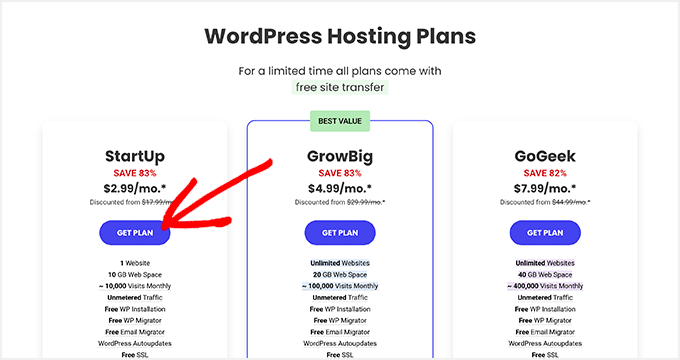
その後、SiteGroundはオンラインストアのドメイン名を入力するように求め、購入できるオプションの追加機能も表示します。これらの追加機能はいつでも追加できるため、このステップはスキップすることをお勧めします。
次に、支払い情報を入力して購入を完了します。数分後、SiteGroundアカウントへのログイン方法の詳細が記載されたメールが届きます。
ログインしたら、「Webサイト」タブを選択します。ここに、「サイトツール」と「WordPress管理」の2つのボタンが表示されます。
Site ToolsはSiteGroundのホスティングダッシュボードであり、メールの設定など、サイトに関連するすべてを管理できます。
新しいウェブサイトにログインするには、「WordPress管理」ボタンをクリックしてください。
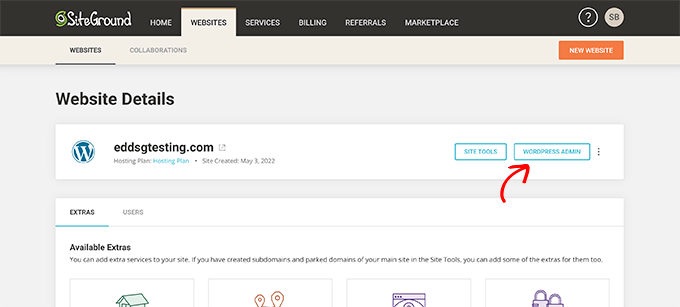
これにより、WordPressダッシュボードにログインできる画面が表示されます。
ここで、作成したユーザー名とパスワードを入力し、「ログイン」をクリックします。
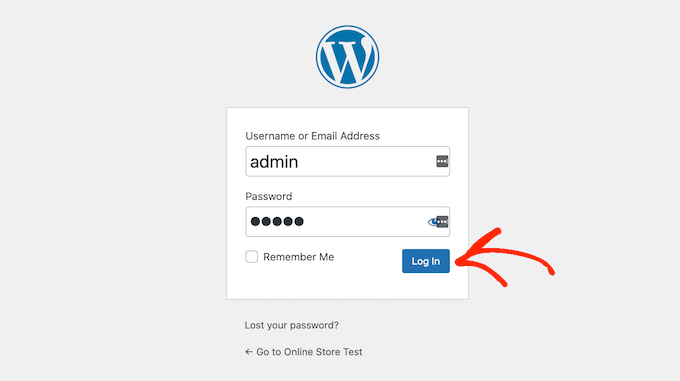
これで、デジタル写真をオンラインで販売するためのストア構築を開始する準備が整いました。
注意: Bluehost、Hostinger、HostGatorなどの別のWordPressウェブサイトホスティングサービスを使用していますか?詳細なステップバイステップの手順については、WordPressのインストール方法に関するガイドをご覧ください。
ステップ 2: eCommerce プラグインの設定
SiteGroundを使用している場合、Easy Digital Downloadsはすでにプリインストールされています。
別のホスティングプロバイダーを使用している場合は、Easy Digital Downloadsプラグインをインストールして有効化する必要があります。手順については、WordPressプラグインのインストール方法に関するガイドをご覧ください。
有効化後、WordPress ダッシュボードの ダウンロード » 設定 に移動し、ライセンスキーを「ライセンスキー」フィールドに入力する必要があります。
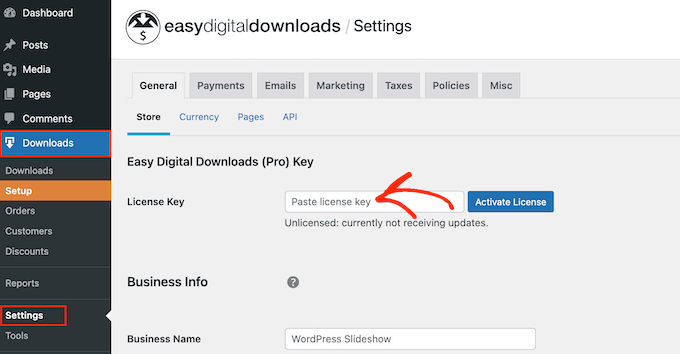
この情報は、Easy Digital Downloadsウェブサイトのアカウントで見つけることができます。それが完了したら、「ライセンスをアクティベート」ボタンをクリックするだけです。
まず、ストアの場所を設定する必要があります。
あなたは写真をオンラインで販売しているかもしれませんが、Easy Digital Downloads は訪問者が購入する際に、一部のフィールドを自動入力するためにあなたの場所を使用します。また、売上税を計算するためにあなたの場所を使用することもあります。
場所を追加するには、「ビジネスの国」ドロップダウンメニューを開くだけです。次に、ビジネスの拠点を選択できます。
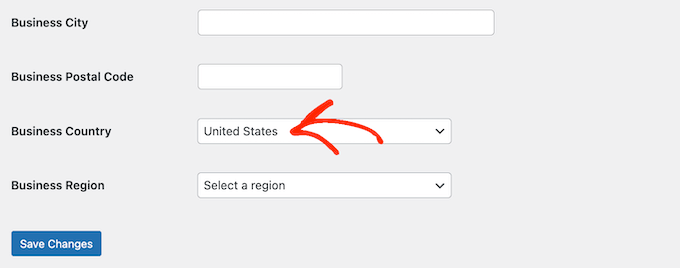
次に、「ビジネス地域」フィールドを探します。
ここで、ドロップダウンを開き、ストアが運営されている地域を選択できます。
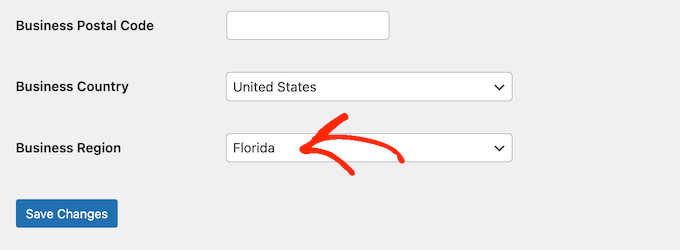
入力した情報に満足したら、「変更を保存」ボタンをクリックして設定を保存してください。
ステップ3:WordPressに支払いゲートウェイを追加する
オンラインで写真を販売する場合、WordPressでクレジットカード決済を受け付ける方法が必要です。デフォルトでは、Easy Digital Downloads は Stripe、PayPal、Amazon Payments などの一般的な決済ゲートウェイをサポートしています。
💡 プロのヒント: 別の決済ゲートウェイを使用したいですか?Easy Digital Download拡張機能を使用して、追加の支払いオプションを追加できます。
ウェブサイトに支払いゲートウェイを追加するには、「支払い」タブをクリックするだけです。
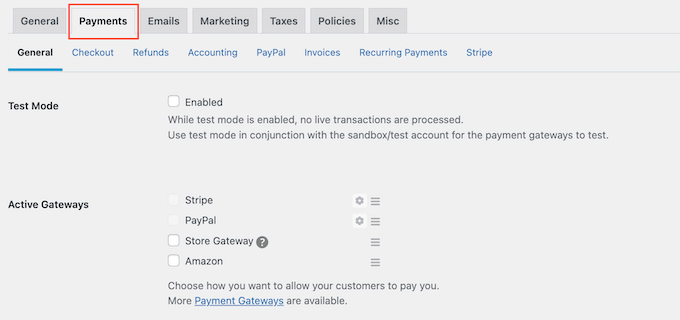
Stripe または PayPal で支払いを受け付けたい場合は、「Stripe」または「PayPal」タブをクリックしてください。
次に、画面の指示に従って、ウェブサイトにStripeまたはPayPalを設定できます。
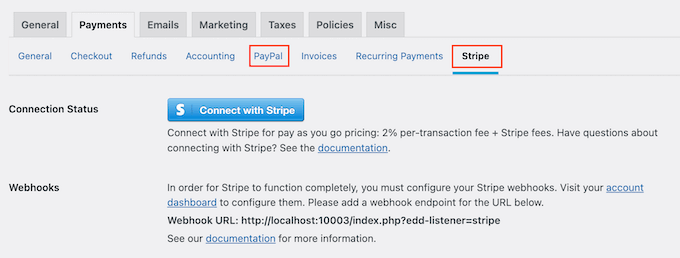
完了したら、「一般」リンクをクリックしてください。
アクティブゲートウェイセクションで、デジタル製品マーケットプレイスに追加したい各ゲートウェイのチェックボックスをオンにします。
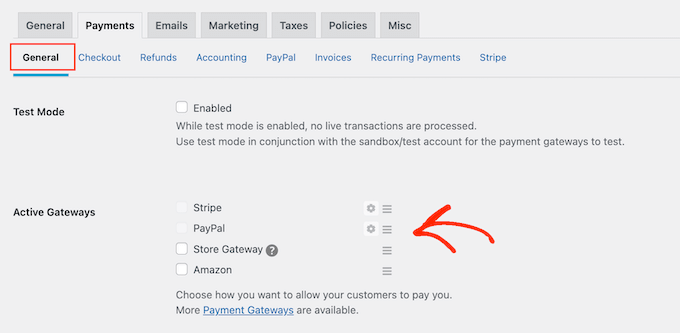
複数の支払い方法をチェックした場合、「デフォルトゲートウェイ」ドロップダウンを開き、デフォルトで選択される支払い方法を選択する必要があります。
任意のゲートウェイを使用できますが、Stripe はクレジットカードだけでなく、Google Pay や Apple Pay も受け入れることができます。そのため、Stripe をサイトのデフォルトの支払いゲートウェイとして使用することをお勧めします。
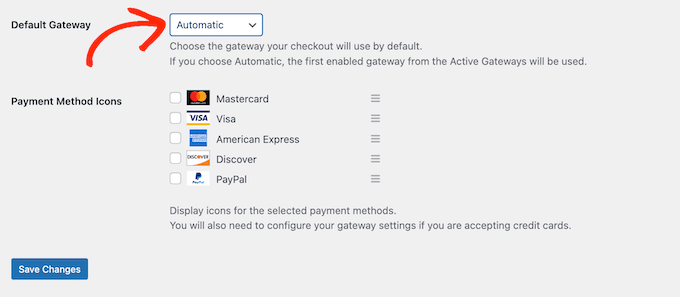
1つ以上の支払いゲートウェイを選択したら、「変更を保存」ボタンをクリックするだけです。
デフォルトでは、Easy Digital Downloadsはすべての価格を米ドルで表示します。支払いゲートウェイを設定したら、ウェブサイトで使用される通貨を変更したい場合があります。
米ドル以外の通貨で価格を表示するには、「一般」タブを選択し、次に「通貨」リンクを選択します。
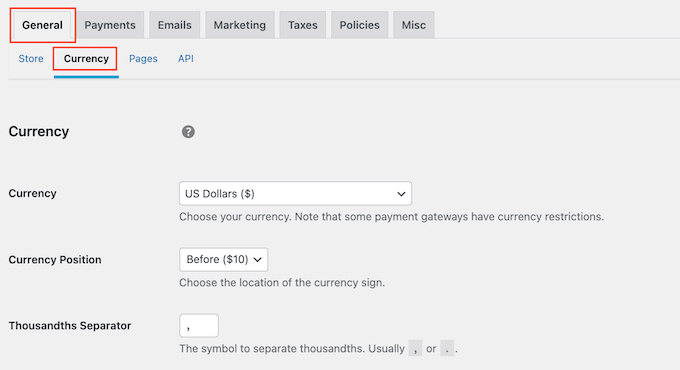
次に、「通貨」ドロップダウンを開き、使用したい通貨を選択します。
一部の決済ゲートウェイでは、すべての通貨を受け付けていない場合があることに注意してください。不明な場合は、選択した決済ゲートウェイのウェブサイトでいつでも確認できます。ほとんどのゲートウェイには、サポートされている通貨のリストがあります。
プラグインの設定に満足したら、「変更を保存」ボタンをクリックして設定を保存してください。
ステップ4:個々の写真をダウンロード可能な製品にする
少なくとも1つの支払いゲートウェイを設定したら、最初のデジタル製品を作成する準備が整いました。これは、オンラインで販売したい写真またはデジタルファイルであれば何でも構いません。
デジタル製品を作成するには、単に**ダウンロード**に移動し、「新規追加」ボタンを選択します。
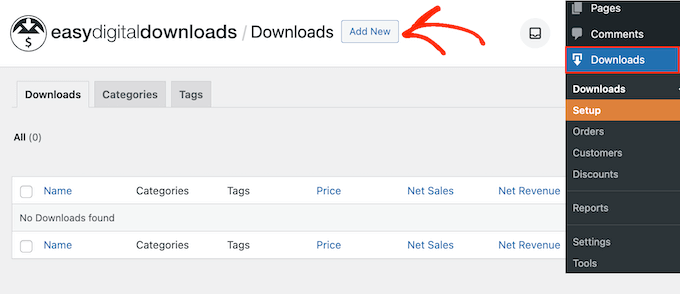
「ここにダウンロード名を入力」フィールドに製品の名前を入力できるようになりました。
これは製品のページに表示されるため、訪問者の注意を引き、写真を正確に説明するようなものを使用したいと思うでしょう。
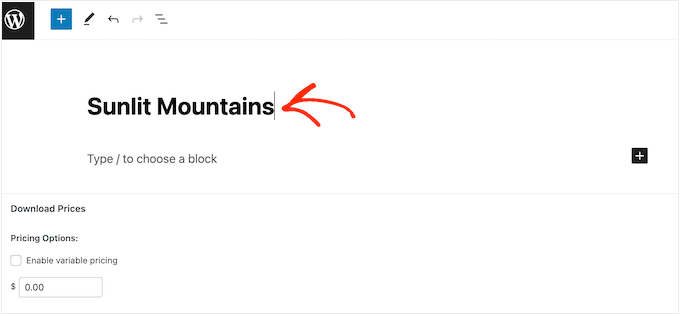
次に、製品ページに表示される説明を入力します。訪問者がこの写真を購入したいかどうかを判断するために必要なすべての情報を提供したいはずです。
例えば、画像の寸法や解像度、カメラの技術仕様を含めることができます。また、製品のライセンスや、購入後に顧客が写真をどのように使用できるかについても説明できます。
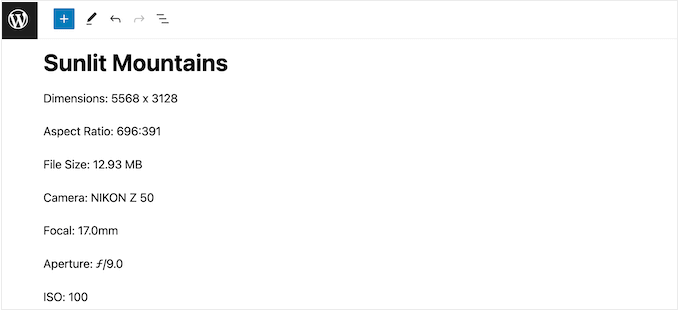
多くのオンラインストアでは、買い物客が探しているものを見つけるのに役立つように、製品カテゴリとタグを使用しています。これらのカテゴリとタグは、訪問者が関連する写真を探すことを奨励し、より多くの売上につながる可能性があります。
ダウンロードカテゴリとダウンロードタグのボックスで、新しいカテゴリとタグを作成できます。
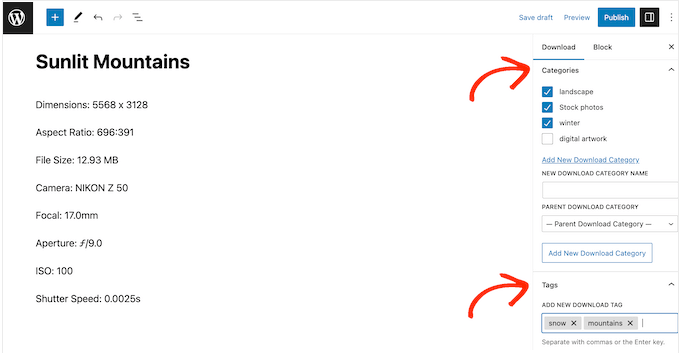
次に、「ダウンロード詳細」セクションまでスクロールして価格を設定します。
ここで、訪問者がこの写真をダウンロードするために支払う必要がある金額を入力します。
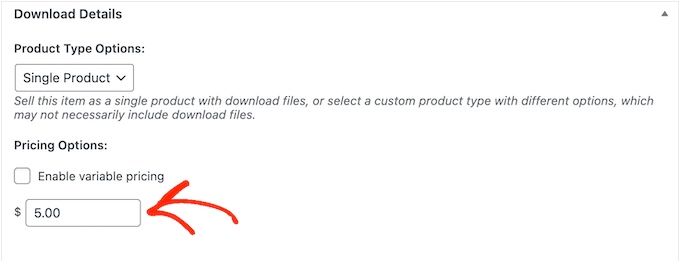
Easy Digital Downloads は、バリアブルプライシングもサポートしています。例えば、同じ写真を複数の解像度やサイズで販売することができます。
変動価格を提供したい場合は、「変動価格を有効にする」チェックボックスを選択するだけです。これにより、新しいセクションが追加され、各デジタルダウンロードの名前を入力して価格を設定できます。
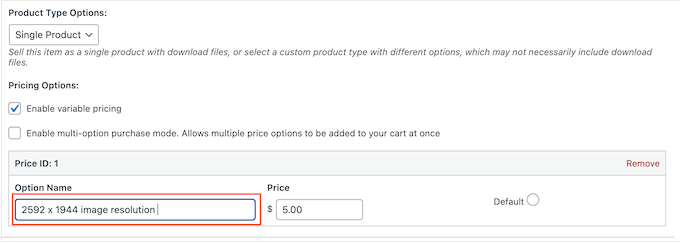
より多くの価格バリエーションを作成するには、「新規価格を追加」ボタンをクリックするだけです。
次に、各バリアントのタイトルと価格を入力できます。
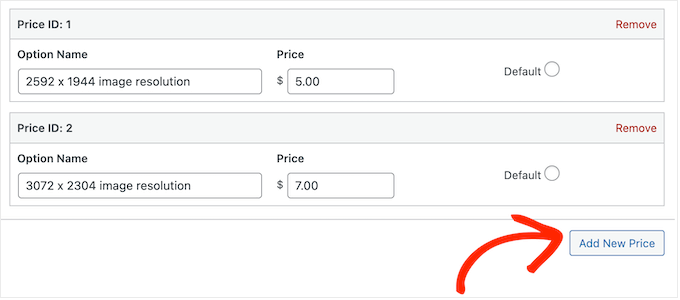
すべてのオプションを追加した後、デフォルトオプションを設定する必要があります。これは、購入者が製品ページにアクセスしたときに自動的に選択されます。
使用したいオプションを見つけて、その「デフォルト」ボタンをクリックするだけです。
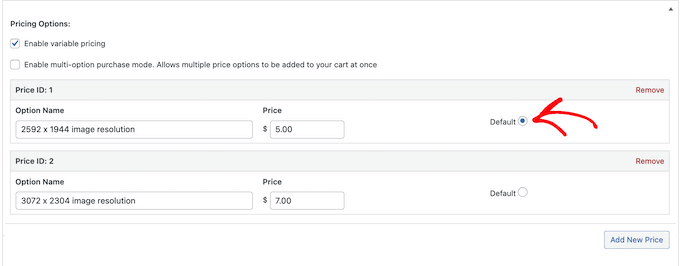
これで、販売したい画像ファイルをアップロードする準備ができました。画像に関しては、WordPressはgif、heic、jpeg、png、webp形式をサポートしています。
💡 プロのヒント: WordPress がサポートしていないファイル形式で写真を販売したい場合は、WordPress で追加のファイルタイプを許可する方法に関するガイドを参照してください。
開始するには、「ファイルのアップロード」アイコンをクリックしてください。
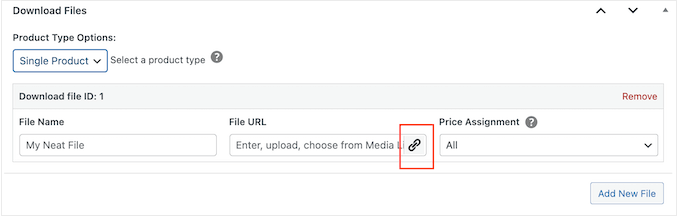
WordPressメディアライブラリから画像を選択するか、コンピューターから新しいファイルをアップロードできます。
Easy Digital Downloads はファイル名を自動生成します。ただし、「ファイル名」フィールドに文字を入力することでファイル名を変更できます。
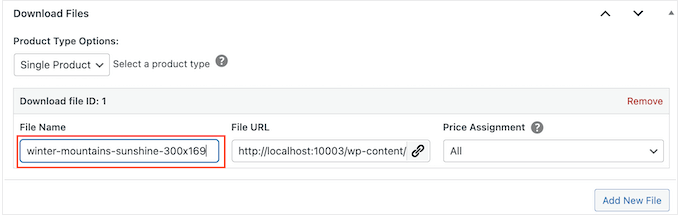
変数価格設定を有効にした場合は、「価格割り当て」ドロップダウンを開く必要があります。
次に、リストから価格を選択します。
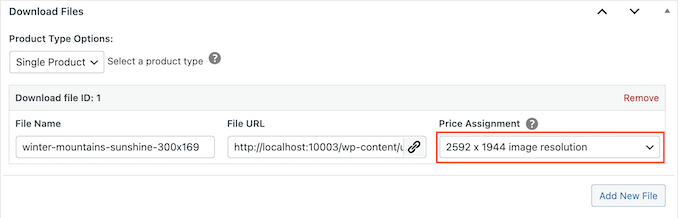
その後、「新しいファイルの追加」ボタンをクリックするだけです。
これにより、ファイルをアップロードし、タイトルを追加し、価格設定を選択できるセクションが追加されます。
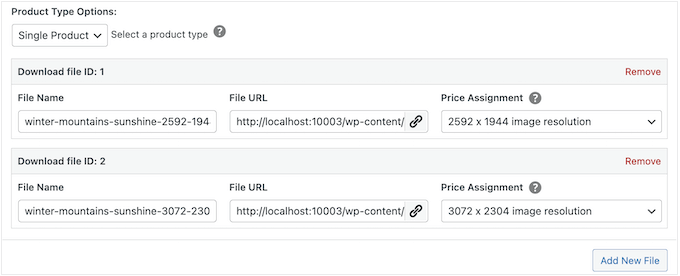
提供したい価格設定のバリエーションごとに、これらの手順を繰り返してください。
写真ファイルをアップロードしたら、次のステップは商品画像の追加です。
オンラインで写真を販売する場合、人々がお金を払わずにあなたの作品を盗むのを望まないでしょう。このため、製品画像として元の写真を使用することは推奨しません。
その代わりに、元の写真の低解像度バージョンを使用するか、ウォーターマークを追加することができます。
ウェブデザインソフトウェアを使用して透かしを作成する場合、切り抜きにくい場所にこの透かしを表示するようにしてください。多くの写真家は、画像の中心に透かしを配置したり、写真全体を覆う繰り返しパターンで透かしを使用したりします。
商品画像を追加するには、ダウンロード画像セクションまでスクロールし、「ダウンロード画像を設定」をクリックしてください。
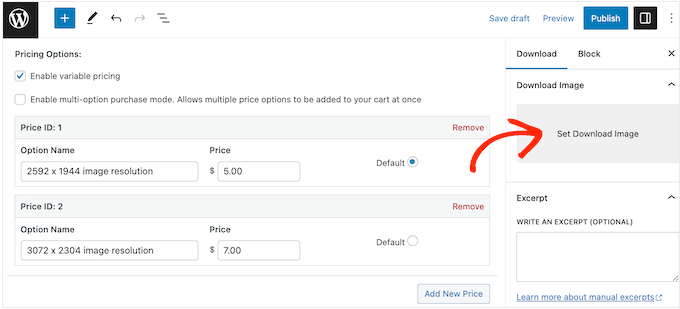
これにより、WordPressのメディアライブラリが起動し、画像を選択したり、コンピューターから新しいファイルをアップロードしたりできます。
デジタルダウンロードに満足したら、「公開」ボタンをクリックするだけで公開できます。これで、これらの手順を繰り返して、WordPressウェブサイトにさらにデジタルダウンロードを追加できます。
ステップ 5: ダウンロード可能な写真パックの作成(オプション)
個々の写真をすべてアップロードしたら、買い物客が購入できるバンドル写真パックを作成したい場合があります。
例えば、食通向けの写真をパックにして、レストランのウェブサイトで使用できるようにしたり、特定の職場や場所を示すパックを作成したりできます。
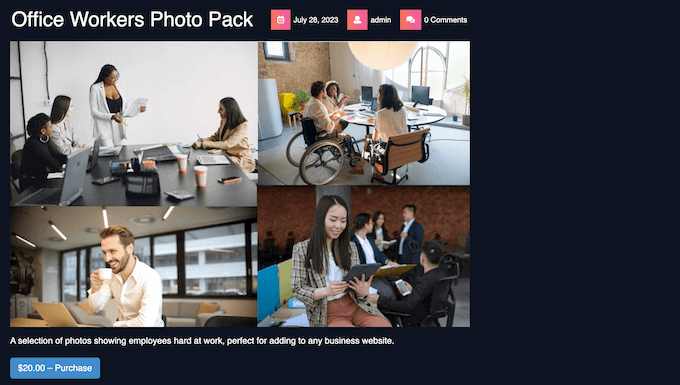
これにより、顧客はカタログ全体を検索して使用したい写真をすべて購入する必要がなくなるため、時間を節約できます。
これらの写真バンドルを、個別に写真を1枚ずつ購入するよりも割引価格で提供することも検討してください。このようにすれば、より多くのコンバージョンを獲得し、平均注文額を増やすことができます。
同じバンドルに複数の写真を追加するには、上記と同じプロセスで新しいデジタル製品を作成するだけです。以前と同様に、タイトル、説明、カテゴリ、タグ、価格などを追加できます。
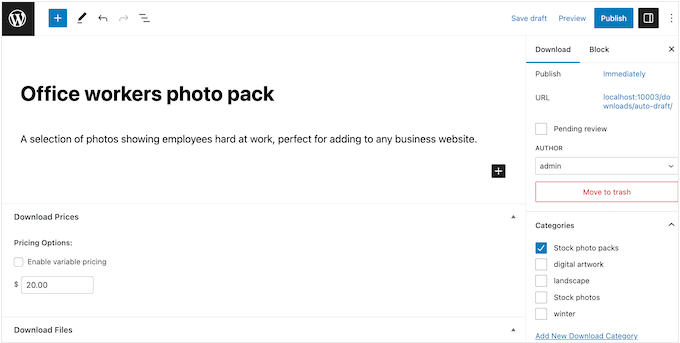
次に、「ダウンロード詳細」の下にある「製品タイプオプション」ドロップダウンを開き、「バンドル」を選択する必要があります。
これにより、新しい「バンドルダウンロード」セクションが追加されます。
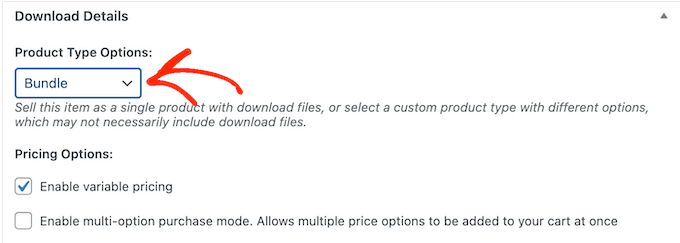
デフォルトで「ダウンロードを選択」と表示されているドロップダウンを開くことができます。
ドロップダウンで、バンドルに追加したい最初の写真の名前の入力を開始します。写真の名前が表示されたら、クリックして選択するだけです。
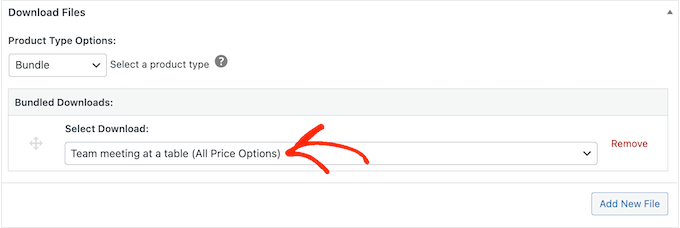
それが終わったら、「新規ファイルを追加」をクリックする必要があります。
バンドルに2枚目の写真を追加できるようになりました。

このバンドルの一部として提供したいすべての写真を簡単に追加するには、これらの手順を繰り返します。
バンドルの設定に満足したら、「公開」をクリックして公開します。これで、これらの手順を繰り返して、好きなだけフォトバンドルを作成できます。
ステップ 6: デジタルダウンロードメールのカスタマイズ
お客様があなたのウェブサイトから写真を購入するたびに、Easy Digital Downloads はダウンロードリンク付きのメールを送信します。
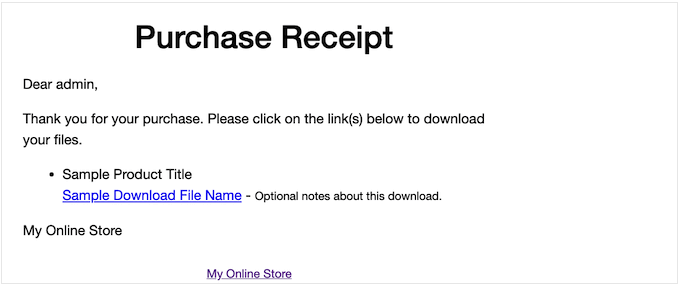
このデフォルトのメールには、顧客がファイルをダウンロードするために必要なすべてが含まれていますが、独自のロゴ、ブランディング、メッセージでカスタマイズすることをお勧めします。
デフォルトのメールをカスタマイズするには、ダウンロード » 設定に移動するだけです。次に、「メール」タブをクリックします。
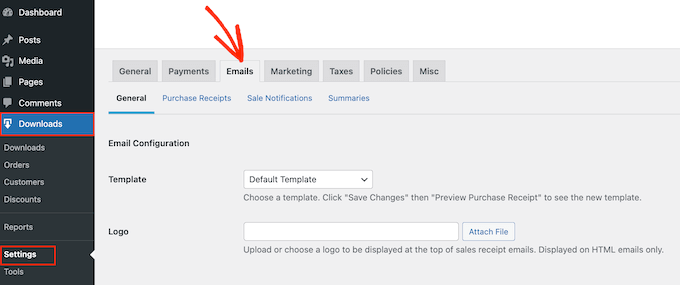
まず、独自のロゴを追加することを検討してください。
このブランディングは、購入レシートメールの最上部に表示されるため、顧客はメールの送信元を明確に確認できます。
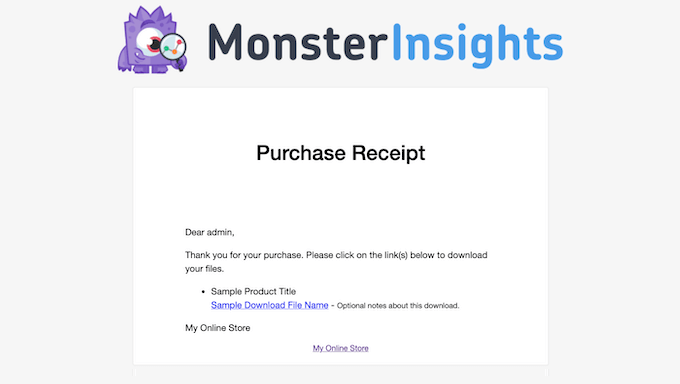
ロゴを追加するには、「ファイルの添付」ボタンをクリックしてください。
WordPressメディアライブラリから画像を選択するか、コンピューターからファイルをアップロードできます。
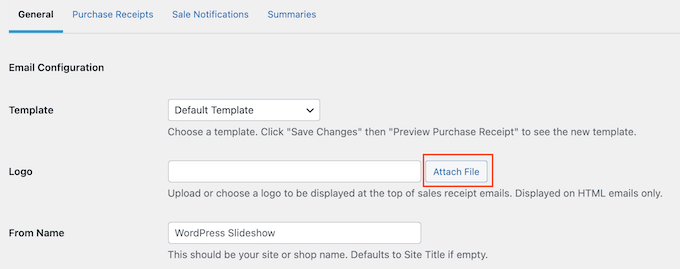
「送信者名」を追加することもできます。
この名前は顧客の受信トレイに表示されるため、ウェブサイト名、ビジネス名、または写真スタジオ名など、顧客が認識できる名前を使用することをお勧めします。
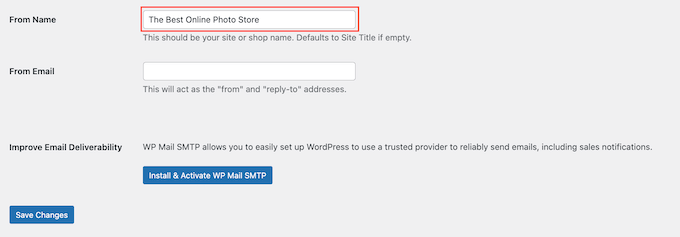
また、「差出人メール」を追加する必要があります。これは、「差出人」および「返信」アドレスとして機能します。
一部の顧客は、購入レシートのメールに返信することがあります。たとえば、ファイルのダウンロードに問題がある場合、「返信」をクリックして連絡してくる可能性があります。それを念頭に置いて、頻繁に確認するプロフェッショナルなメールアドレスを使用したいと思うでしょう。
これらの変更を行った後、「購入レシート」タブをクリックしてください。
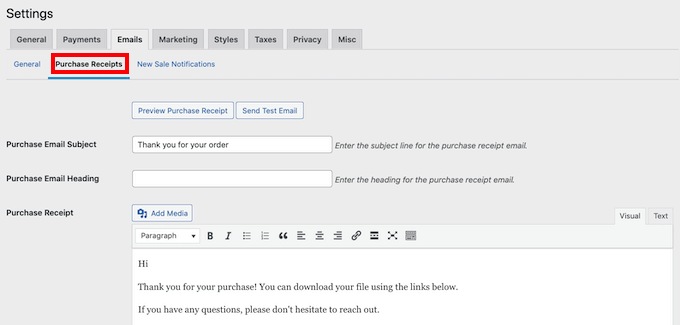
この画面では、メールの件名を入力したり、見出しを追加したり、メールの本文テキストを変更したりできます。
すべての顧客に送信したいテキストを単純に入力することもできます。ただし、条件付きメール機能を使用すると、より役立つパーソナライズされたメールを作成できます。
Conditional Emails は「テンプレートタグ」を使用してコンテンツをパーソナライズします。メールを送信するたびに、Easy Digital Downloads はこれらのタグを、顧客の名前やデジタルダウンロードの購入金額などの実際の値に置き換えます。
利用可能なすべてのタグを表示するには、「購入レシート」画面の一番下までスクロールしてください。
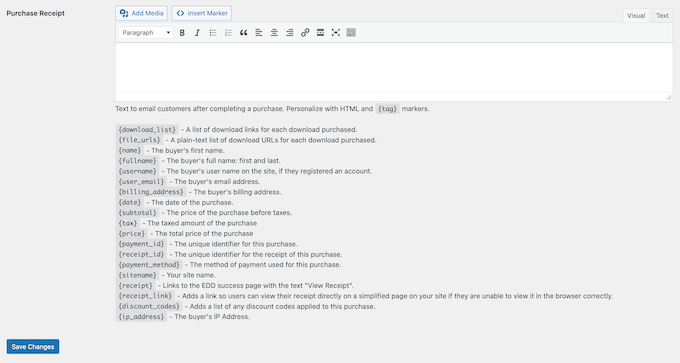
変更が完了したら、テストメールを送信して、メッセージが顧客にどのように表示されるかを確認したい場合があります。
To do this, simply click on the ‘Send Test Email’ button, and Easy Digital Downloads will send an email to your WordPress admin email address.
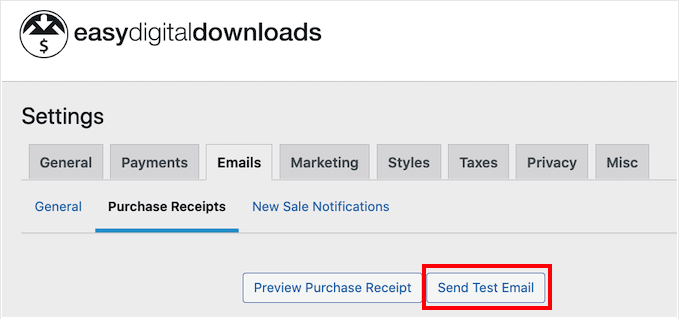
「テストメールを送信」ボタンをクリックしましたが、テストメールが届きませんでしたか?WordPressウェブサイトが正しくメールを送信していない可能性があります。これは大きな問題となることがあります。顧客が購入確認メールを受け取れない場合、写真をダウンロードできなくなります。
これを踏まえて、WordPressのメール送信問題を修正する方法に関するガイドに従って、メールが顧客に確実に届くようにしてください。また、最高のWordPress SMTPプラグインであるWP Mail SMTPも確認できます。
購入レシートメールに満足したら、「変更を保存」ボタンをクリックしてください。
ステップ7:デジタルダウンロードのテスト
Once you have created your first Easy Digital Downloads product and customized the purchase emails, it’s a good idea to check that visitors can buy your photos without any issues.
ダウンロードをテストするには、サイトをテストモードにする必要があります。これにより、クレジットカードまたはデビットカード情報を入力せずに購入プロセスをテストできます。
ストアをテストモードにするには、ダウンロード » 設定 に移動し、「支払い」タブをクリックします。
「アクティブなゲートウェイ」の下で、「ストアゲートウェイ」の横にあるボックスをチェックする必要があります。
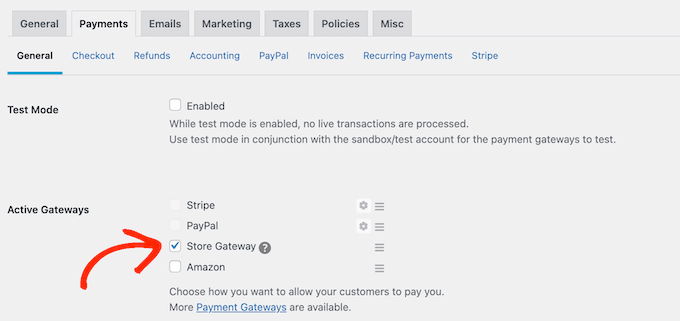
その後、画面の下部までスクロールし、「変更を保存」をクリックします。
テストモードになったので、ダウンロード » 全てのダウンロード に移動し、テストしたい製品にカーソルを合わせます。表示されたら、「表示」リンクをクリックします。
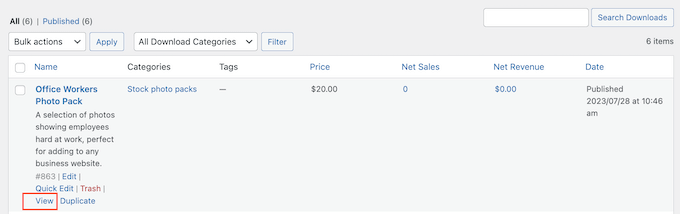
これにより、購入者が写真または写真パックを購入できる製品ページが開きます。
テスト購入を行うには、「購入」ボタンをクリックするだけです。
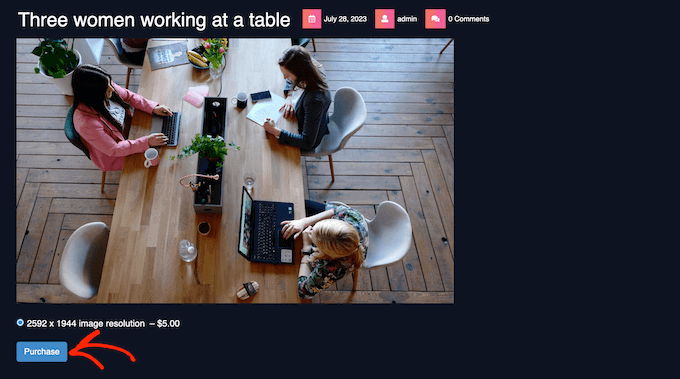
Easy Digital Downloads がこの商品をカートに追加します。
その後、「チェックアウト」ボタンをクリックします。
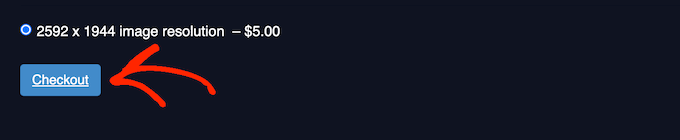
これで、メールアドレスと名前を入力し、「購入」をクリックできます。
テストモードなので、支払い情報を入力する必要はありません。
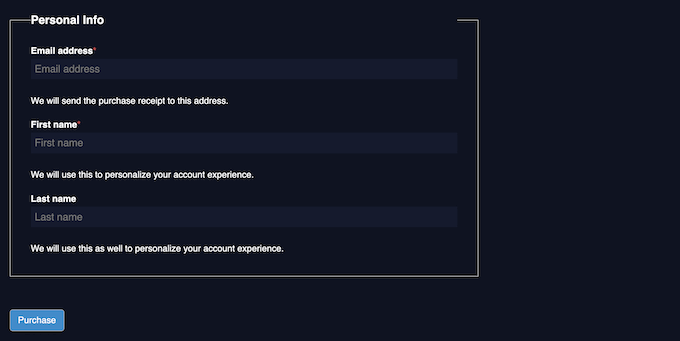
しばらくすると、個々の写真またはすべてのファイルをストックフォトパックとしてダウンロードするためのリンクが含まれた購入確認メールが届きます。
テストが完了したら、ストアをテストモードから解除し、訪問者からの支払いを受け付け始める準備が整いました。
To do this, head over to Downloads » Settings » Payments. You can then uncheck the ‘Store Gateway’ box.
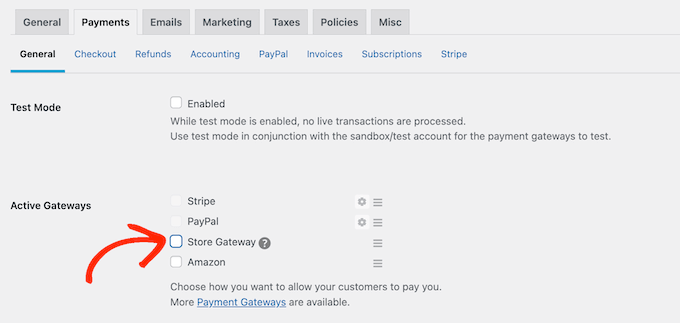
ステップ 8: WordPress テーマの選択とカスタマイズ
テーマは、色、レイアウト、フォント、ウィジェット対応エリアなど、WordPress ウェブサイトの外観を制御します。適切な WordPress テーマは、訪問者に良い第一印象を与え、サイトの他の部分をさらに探索したくなるようにします。
これを踏まえて、見た目が素晴らしく、必要な機能を正確に備えたデザインを選択したいと思うでしょう。
適切な選択をするために、最も人気のあるWordPressテーマのリストを作成しました。当社のトップピックは、Easy Digital Downloadsと完全に互換性があり、無料かつ完全にカスタマイズ可能なAstraテーマです。
テーマを選択した後、WordPressテーマのインストール方法に関するガイドを確認できます。
他の選択肢としては、SeedProdを使用して独自のカスタムページデザインを作成することが挙げられます。これは市場で最高のドラッグ&ドロップWordPressテーマビルダーであり、300以上の既製のプロフェッショナルデザインのテンプレートが付属しています。
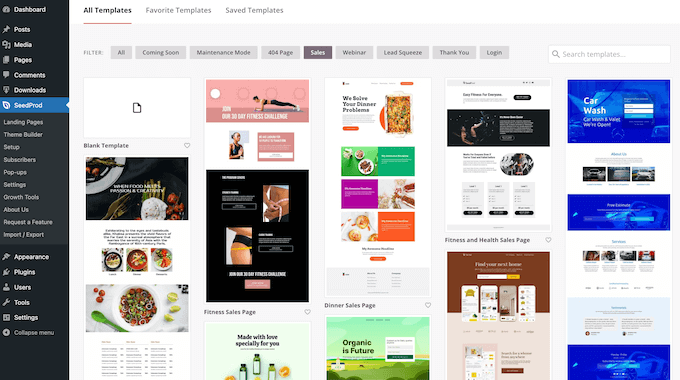
SeedProdを使用して、写真やフォトパックを宣伝するランディングページや販売ページをデザインできます。
これにより、より多くのコンバージョンを獲得し、利益を増やすことができます。
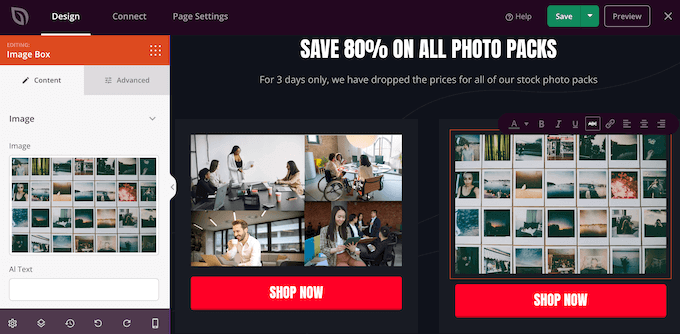
ストアを完全に制御したい場合は、SeedProdを使用して、コードを一行も書かずに独自のテーマをデザインすることもできます。使用したいブロックを見つけて、SeedProdエディターのページデザインにドラッグアンドドロップするだけです。
詳細については、カスタムWordPressテーマの作成方法(コーディング不要)に関するガイドをご覧ください。
ステップ 9: デジタルダウンロードのプロモーション
写真を実際に販売する場合は、さまざまな商品ページに人々を誘導する必要があります。
まず、ストアをウェブサイトのメニューに追加するのが良いでしょう。
もう1つのオプションは、業界のトピックに関する優れたブログ記事を作成することです。その後、読者が購入したい関連製品へのリンクを含めることができます。
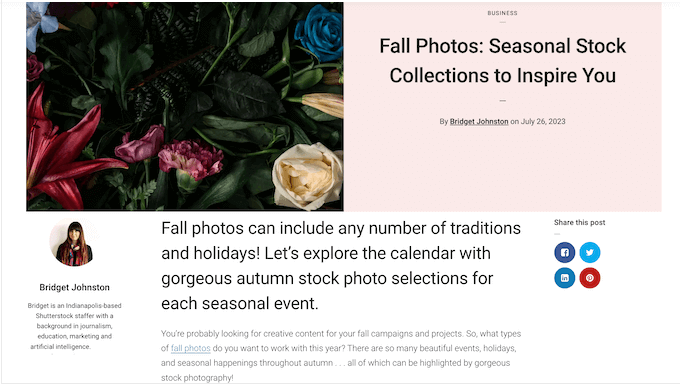
メールリストを構築し、サイトに追加した新しい写真、最新のブログ記事、またはストアへの訪問を促すその他の興味深いコンテンツに関する更新を購読者に送信することもできます。
製品をどのように宣伝するにしても、そのURLを知る必要があります。
このリンクを見つけるには、単に ダウンロード » ダウンロード に移動してください。次に、リンクしたい製品を見つけて、その「編集」リンクをクリックします。
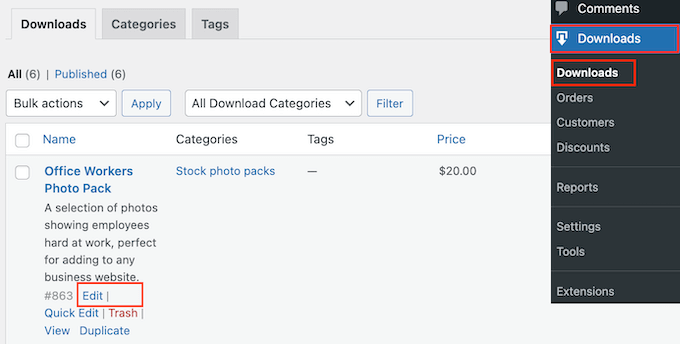
URLは右側のメニューにあります。
これで、この製品ページのURLを使用して、ウェブサイトの任意の場所からリンクできるようになります。
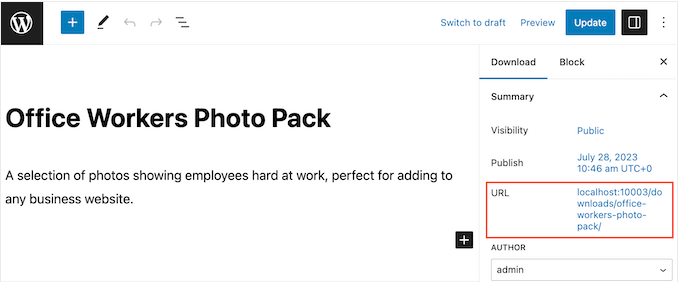
Easy Digital Downloads は、各写真にユニークな「購入」ボタンも作成します。このボタンは、任意のページ、投稿、またはウィジェット対応エリアに追加できます。
訪問者はこのボタンをクリックするだけで、写真をショッピングカートに追加できます。このように、ランディングページ、販売ページ、WordPressブログに表示する広告など、ウェブサイトのどのページからでも購入プロセスを開始できます。
このボタンは、Easy Digital Downloads が自動的に作成するショートコードを使用して、任意のページ、投稿、またはウィジェット対応エリアに追加できます。このコードは、右側のメニューの「購入ショートコード」の下にあります。
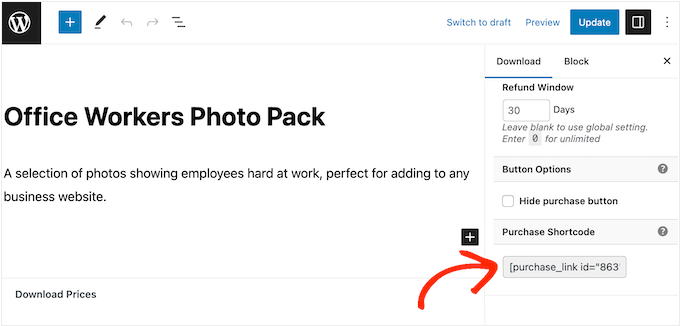
ショートコードの配置方法の詳細については、WordPress でショートコードを追加する方法に関するガイドをご覧ください。
ショートコードをウェブサイトに追加すると、「購入」ボタンが新しく表示されます。
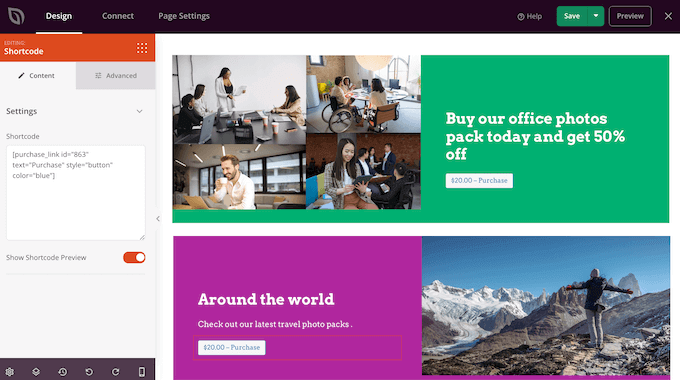
ボーナス: オンラインでより多くの写真を販売する方法
より多くの販売を行うには、できるだけ多くの訪問者を集め、それらの人々に写真を購入してもらう必要があります。
ここでWordPressプラグインが物事を容易にすることができます。
オンラインでより多くの写真を販売するのに役立つプラグインのトップピックをいくつかご紹介します。
- All in One SEO は、WordPress向けの最高のSEOプラグインです。Googleなどの検索エンジンからより多くの訪問者を獲得するために、サイトを最適化するのに役立ちます。
- MonsterInsights is the best analytics solution for WordPress. It helps you see where your visitors are coming from and the actions they take on your online store. This allows you to fine-tune your site and marketing activities to get more sales based on real data.
- OptinMonster は、市場で最高のコンバージョン最適化ソフトウェアです。これを使用して、オプトインフォームを作成し、メールリストを増やし、訪問者を有料顧客に転換させることができます。また、ショッピングカートの放棄率を減らすのにも役立ちます。
- PushEngage はWordPress向けの最高のプッシュ通知ソフトウェアです。訪問者や顧客にパーソナライズされたウェブプッシュ通知を送信できます。たとえば、フラッシュセールやウェブサイトに追加した新しい写真パックについて通知することができます。
また、デジタルダウンロードを10年以上販売して学んだ教訓に関する意見記事もご覧ください。
オンラインで写真を販売することに関するよくある質問
このガイドでは、WordPressを使用してオンラインで写真を販売する方法を説明しました。それでも質問がある場合は、オンライン写真ビジネスの運営に関するFAQをご覧ください。
写真をオンラインで販売するには?
写真をアップロードして既存のオーディエンスに販売できるプラットフォーム、ストア、デジタルマーケットプレイスはたくさんあります。
写真家によく選ばれている選択肢には、Adobe Stock、Shutterstock、Alamyなどがあります。これらの人気のプラットフォームにはすでに多くのユーザーがいるため、大勢の視聴者にリーチし、あなたのブランドを知らない人々にあなたの写真を紹介することができます。
しかし、これらのストック写真マーケットプレイスやウェブサイトの多くは、売上ごとに手数料を取り、一部は前払い料金を請求することさえあります。
成功する写真ビジネスを構築するために、代わりに独自のウェブサイトを作成することをお勧めします。これにより、ブランドを完全に制御でき、すべての販売からの利益をすべて保持できます。
写真をオンラインで販売するにはいくらかかりますか?
私たちは常に、小さく始めるビジネスモデルをお勧めします。そうすれば、オーディエンスを増やし、より多くの製品を販売し始めるにつれて、より多くのお金を費やすことができます。
良いニュースは、オンラインで写真を販売することはすでに低コストで始めやすいオンラインビジネスであるということです。スタートアップコストをさらに削減するために、SiteGround EDD ホスティングを活用し、無料の WordPress テーマとプラグインを使用することをお勧めします。
Easy Digital Downloads を使用して写真を直接顧客に販売することで、iStock や Getty Images のようなサードパーティのマーケットプレイスを介して販売する際の多くの初期費用や中間手数料を回避できます。
詳細については、WordPressウェブサイトの構築にかかる費用に関する記事をご覧ください。WordPressウェブサイトの構築にかかる費用。
ウェブサイトを作成したら、無料のビジネスツールを使用して、限られた予算でも中小企業を成長させ、より多くの売上を上げることができます。
写真でどうやってお金を稼ぐことができますか?
写真からお金を稼ぐ最も簡単な方法は、オンラインで販売することです。写真を一度限りの料金で販売することも、顧客がそれらの写真の使用方法を制御するライセンスを販売することもできます。
他の選択肢としては、会員制ウェブサイトを作成してサブスクリプションを販売することが挙げられます。例えば、会員が好きなだけ写真をダウンロードして使用できるようにしたり、最も人気のある写真を最も高額な会員専用にする会員ランクを作成したりすることができます。もう一つの選択肢は、法人チーム向けのグループ会員制販売です。
Easy Digital Downloadsを使用して物理的な製品も販売できますか?
ある時点で、物理的な製品を販売したくなるかもしれません。たとえば、最も人気のある写真を使った商品を作成したり、写真を額装プリントとして販売したりすることができます。
名前とは裏腹に、Easy Digital Downloads を使って物理的な製品を販売することもできます。Easy Digital Downloads プラグインに配送機能を追加する Simple Shipping アドオン もあります。これにより、使い慣れたツールを使って、ブランドグッズ、額装されたプリント、その他の物理的な製品を顧客に発送できます。
写真の物理的なプリントを販売する別の方法を探している場合は、NextGEN Gallery を使用できます。
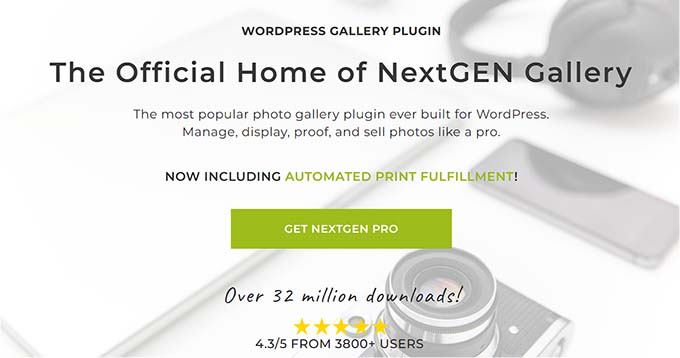
自動プリントラボフルフィルメントを備えた唯一の WordPress プラグインです。
プロのプリントラボであるWHCCを通じて、顧客に直接プリントを発送できます。さらに、NextGENは販売手数料を一切請求しません。
この記事が、オンラインで写真を販売する方法を学ぶのに役立ったことを願っています。また、Easy Digital Downloadsで顧客請求書を追加する方法に関するガイド、またはオンラインで販売できる最も人気のあるデジタル製品の専門家による選択もご覧ください。
この記事が気に入ったら、WordPressのビデオチュートリアルについては、YouTubeチャンネルを購読してください。 TwitterやFacebookでもフォローできます。





ケリー・トッド
素晴らしい導入記事です、ありがとうございます!
写真を1枚ずつではなく、一括でアップロードする方法はありますか?様々な写真撮影のギャラリーを作成し、それぞれに100〜200枚の写真をアップロードすることを検討しています。
WPBeginnerサポート
写真を一括アップロードするには、以下のガイドに従ってください。
https://www.wpbeginner.com/plugins/how-to-bulk-upload-wordpress-media-files-using-ftp/
管理者
サミュエル
すごい!これは私にとって目から鱗です。さまざまなウェブサイトから画像をいくつか購入してさまざまなプロジェクトに使用してきましたが、これは私がそれほど労力をかけずに副収入を得るためにできることだとは思いもよりませんでした。必要なものはすべて揃っています。適切なテーマと簡単なダウンロードプラグイン、ドメインとホスティングを購入するだけで、新しいビジネスが誕生します。本当にありがとうございます。とてもシンプルに見えますし、詳細です。私は訓練されたグラフィックデザイナーでカメラの使い方を知っているので、これは私にとって簡単なことです。
イジー・ヴァネック
Easy Digital Downloadsは、主にウェブサイトでPDFファイルを販売することに興味を持ち始めましたが、実際にはデジタルコンテンツなら何でも販売できる強力なツールです。音楽、写真、PDFなど。私の友人はウェディングフォトグラファーのウェブサイトを持っており、結婚式の撮影をしていないときは、時々自分のサイトで作品を販売したいと考えています。このガイドがあれば、彼のアイデアを実現し、彼の素晴らしい作品を市場に投入できるようになると思います。
THANKGOD JONATHAN
写真をオンラインで販売することは、ずっと私の夢でした。このガイドのおかげで、ついに始める自信が持てました!
Lori
よく書かれていて詳細な投稿をありがとうございます。
QQQ – Easy Digital Downloads は、顧客が複数の商品をカートに追加できますか?それとも、顧客は画像を個別に購入する必要がありますか?
WPBeginnerサポート
Your users would be able to add multiple products into their cart
管理者
A Owadud Bhuiyan
昔々、ストックウェブサイトで写真を売ろうとしました。しかし、それは本当に大変でした。
自分のウェブサイトで写真を販売することなんて考えたこともありませんでした。
シェアしていただきありがとうございます。このアイデアは私のリストに入れます。
WPBeginnerサポート
You’re welcome, we hope our guide helps you starting out
管理者
ラルフ
このガイドを開いたとき、これはまたストックフォトサイトのリストに過ぎないだろうと思っていました。そのような記事は役に立ちませんが、皆さんはいつものように助けに来てくれました!これは、自分のウェブサイトを設定して写真を販売する方法に関する素晴らしい情報です。
WPBeginnerサポート
Glad to hear our article was helpful
管理者
Ahmed Omar
写真販売の重要な部分についての詳細な投稿、ありがとうございます。
私はサイトをSitegroundでホストしていますが、Easy Digital Downloadsは支払いオプションとして十分機能しますか?他のプラグインを追加する必要はありませんか?
WPBeginnerサポート
使用したい支払いゲートウェイによりますが、Easy Digital Downloadsはほとんどの支払いゲートウェイをカバーするはずです。
管理者